
【After Effectsチュートリアル】オーラを作る方法!(Saber)
まず、
【自己紹介!】
初めまして、マルフォーイと申します!
決闘者/YP歴は約10年でして、去年から映像クリエイターとして様々なYoutuberのOP/ED動画制作を担当させて頂いています!
「自分だけのOP動画が欲しいが、作り方が分からない!」
という方は、是非とも僕のツイッターのDMにご依頼をお願いします!
【本題】
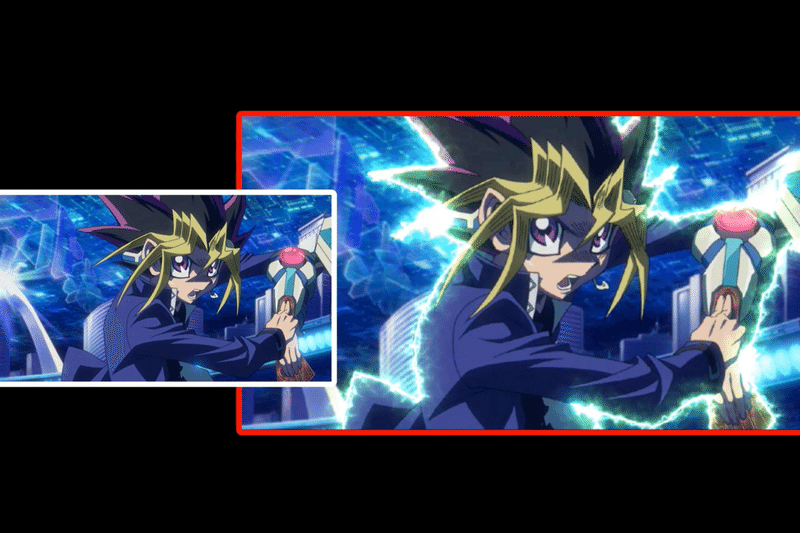
画像にオーラを足す方法を教えます!
必要なものは、
1. Adobe After Effects (アドビ アフターエフェクト)📹
2. 使いたい画像©
のみです!
今回の記事は完全に無料です :)
初心者の方でも簡単に分かるように、画像付きで一つずつ手順を説明します!
1. 新しいコンポジションを作る

2. 使いたい画像をコンプにドラッグ&ドロップ

3. ペンツールを使ってマスクを作成


4. コンプの画像をクリックして、CTRL+Dキーを2回押す

5. 左上のウィンドウ(Window)からエフェクト&プリセット(Effects & Presets)を開く。セーバー(Saber)と入力し、セーバーをコンプにある上の画像にドラッグ&ドロップ
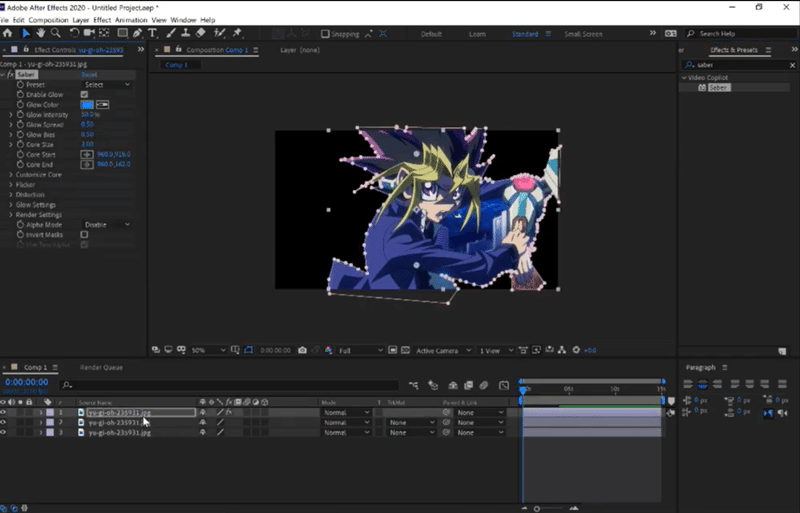
6. モード(Mode)をアッド(Add)にする

7. Customize CoreをLayer Masksにする

8. Presetを変えると色も変わります


9. コンプにある3枚目の画像をクリック。Mキーを押してマスクを消す。

10. コンプにある一枚目の画像をクリックしてFキーを押す。フェザーを0から5へと変更

完成です!!
最後まで読んで頂き有難うございました!!
もし良ければサポートをお願いします!
ツイッターのフォローもお願いします!
この記事が気に入ったらサポートをしてみませんか?
